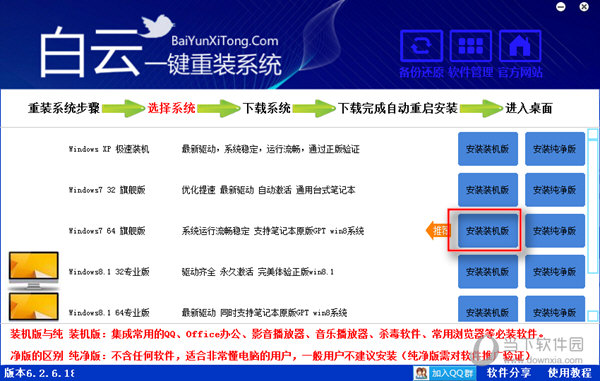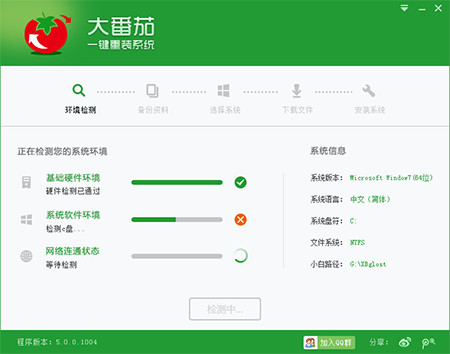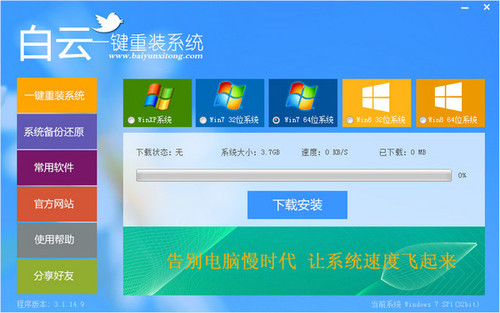如果一些朋友既想尝鲜,又担心安装不顺利影响自己原来的系统和应用,可以用虚拟机来安装试用Windows 8消费者预览版。下面我们一起用虚拟机软件Vitralbox来安装简体中文版Win8消费者预览版。
热身推荐:什么是虚拟机 虚拟机有什么用?
软件准备
我们需要准备虚拟机软件Oracle VirtualBox(官方下载)。目前VirtualBox4.1.8支持Win8系统。经试用,VirtualBox 4.06 和 4.012版本可以顺利安装简体中文版的Windows 8消费者预览版。
除了虚拟机,Windows 8消费者预览版安装文件自然必不可少的。
首先下载Windows 8 消费者预览版 简体中文版(32位)或者下载Windows 8 消费者预览版 简体中文版(64位)并或许到安装钥匙,这些可以百度直接搜索下载。
虚拟机安装、创建与设置
VirtualBox软件的安装很简单,创建和设置虚拟机需要仔细一些,请参阅《VirtualBox创建和设置虚拟机》,这里就不重复叙述了。
虚拟机安装简体中文版Win8消费者预览版
安装之前我们需要在“设置”菜单中的“Storage”选项的IDE控制器中选定我们下载好的中文版Win8 CP版的iso安装文件。

一切准备妥当,选中刚才建好的虚拟机,点击绿色的“开始”箭头,我们开始安装Windows 8消费者预览版!

很快,Windows 8消费者预览版的安装界面映入眼帘,简体中文的界面是不是让大家倍感亲切?

当然点击“现在安装”。

输入密钥 DNJXJ-7XBW8-2378T-X22TX-BKG7J 。

接受协议,点击“下一步”。

这里会让你选择安装类型:升级安装、自定义安装。我选择了自定义安装。

熟悉的Windows安装界面。

Windows 8的beta小鱼出现啦!说明已经快要安装完成啦。。。


- 小白一键重装系统v10.0.00
- 【一键重装系统】系统基地一键重装系统工具V4.0.8极速版
- 【重装系统】无忧一键重装系统工具V5.8最新版
- 黑云一键重装系统软件下载免费版5.9.6
- 【重装系统】魔法猪一键重装系统工具V4.5.0免费版
- 系统重装软件系统之家一键重装V1.3.0维护版
- 【电脑重装系统】小马一键重装系统V7.5.3
- 【电脑系统重装】小马一键重装系统V4.0.8装机版
- 【电脑重装系统】黑云一键重装系统软件V4.2免费版
- 系统基地一键重装系统工具极速版V4.2
- 深度一键重装系统软件V8.8.5简体中文版
- 雨林木风一键重装系统工具V7.6.8贡献版
- 【电脑重装系统】系统之家一键重装系统V6.0精简版
- 【电脑重装系统】系统之家一键重装系统软件V5.3.5维护版
- 【重装系统软件下载】屌丝一键重装系统V9.9.0尊享版
- 系统重装步骤
- 一键重装系统win7 64位系统 360一键重装系统详细图文解说教程
- 一键重装系统win8详细图文教程说明 最简单的一键重装系统软件
- 小马一键重装系统详细图文教程 小马一键重装系统安全无毒软件
- 一键重装系统纯净版 win7/64位详细图文教程说明
- 如何重装系统 重装xp系统详细图文教程
- 怎么重装系统 重装windows7系统图文详细说明
- 一键重装系统win7 如何快速重装windows7系统详细图文教程
- 一键重装系统win7 教你如何快速重装Win7系统
- 如何重装win7系统 重装win7系统不再是烦恼
- 重装系统win7旗舰版详细教程 重装系统就是这么简单
- 重装系统详细图文教程 重装Win7系统不在是烦恼
- 重装系统很简单 看重装win7系统教程(图解)
- 重装系统教程(图解) win7重装教详细图文
- 重装系统Win7教程说明和详细步骤(图文)